
Configurar dispositivos MIDI usando Configuración de Audio MIDI en la Mac
Si utilizas dispositivos MIDI o una interfaz MIDI conectada a la Mac, puedes usar Configuración de Audio MIDI para describir la configuración de los dispositivos MIDI. Ya hay una configuración predeterminada creada, pero puedes establecer tu propia configuración.
Puedes usar esta información de configuración para las apps que funcionen con MIDI, como secuenciadores, para controlar tus dispositivos MIDI.
Abrir Configuración de Audio MIDI por mí
Nota: asegúrate de que tus dispositivos MIDI estén conectados a tu Mac. Si utilizas un dispositivo de interfaz, conecta a éste todos los demás dispositivos MIDI que utilizas. Asegúrate también de tener instalado cualquier software proporcionado por el fabricante del dispositivo MIDI. Para más información, consulta la documentación que venía con los dispositivos.
Ver una configuración MIDI
En la app Configuración de Audio MIDI
 en tu Mac, selecciona Ventana > Mostrar estudio MIDI.
en tu Mac, selecciona Ventana > Mostrar estudio MIDI.En la ventana Estudio MIDI, haz clic en el menú desplegable Seleccionar configuración MIDI (es posible que muestre Predeterminado) y selecciona la configuración que quieres ver.
En la barra de herramientas, haz clic en los siguientes botones para cambiar cómo se muestra la configuración:
En visualización por íconos
 : los dispositivos de la configuración se muestran como íconos. Si el dispositivo no está conectado, el ícono aparece atenuado. Haz doble clic en el ícono del dispositivo para ver su información relacionada, como por ejemplo puertos y propiedades del canal, y para agregar o eliminar puertos.
: los dispositivos de la configuración se muestran como íconos. Si el dispositivo no está conectado, el ícono aparece atenuado. Haz doble clic en el ícono del dispositivo para ver su información relacionada, como por ejemplo puertos y propiedades del canal, y para agregar o eliminar puertos.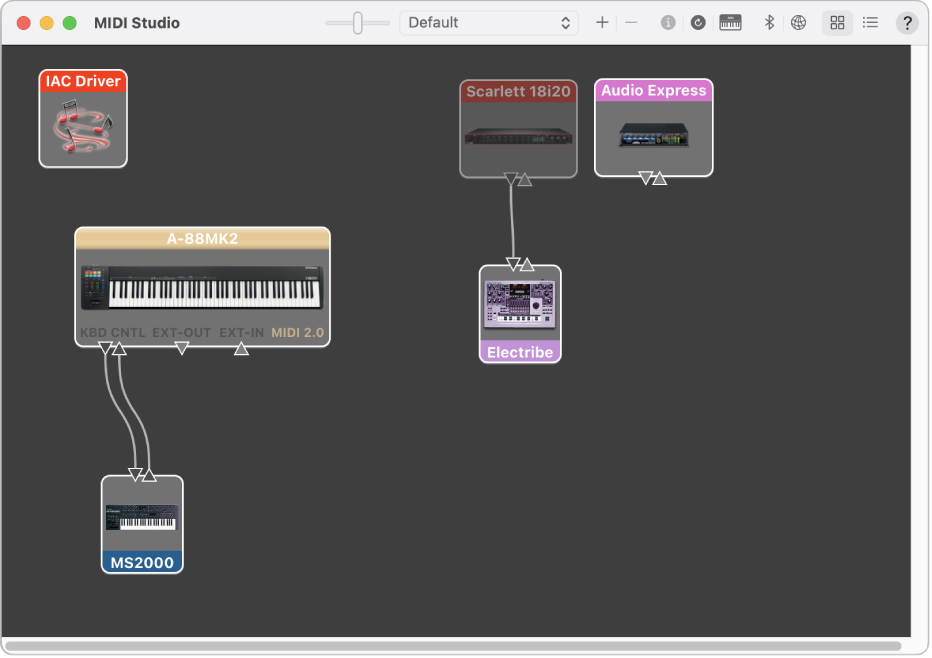
Mostrar visualización por listas
 : los dispositivos de la configuración se muestran en una lista organizada por tipo (como Interfaz o Dispositivo externo). Si el dispositivo no está conectado, se muestra atenuado. Para filtrar los dispositivos que se muestran, haz clic en el menú desplegable Mostrar y selecciona una opción (como En línea o Conectado). Para ver información de un dispositivo, selecciónalo haciendo doble clic. Para ver sus puertos, o para conectar o desconectar dispositivos, haz clic en el triángulo desplegable del dispositivo.
: los dispositivos de la configuración se muestran en una lista organizada por tipo (como Interfaz o Dispositivo externo). Si el dispositivo no está conectado, se muestra atenuado. Para filtrar los dispositivos que se muestran, haz clic en el menú desplegable Mostrar y selecciona una opción (como En línea o Conectado). Para ver información de un dispositivo, selecciónalo haciendo doble clic. Para ver sus puertos, o para conectar o desconectar dispositivos, haz clic en el triángulo desplegable del dispositivo.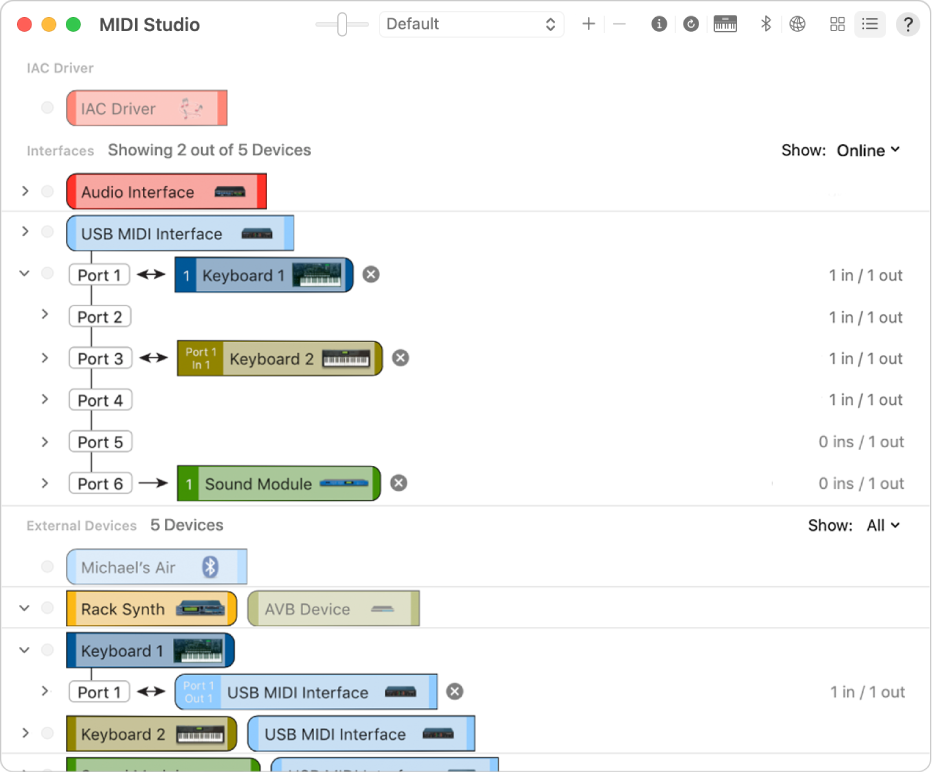
Crear una configuración MIDI
En la app Configuración de Audio MIDI
 en tu Mac, selecciona Ventana > Mostrar estudio MIDI.
en tu Mac, selecciona Ventana > Mostrar estudio MIDI.En la ventana Estudio MIDI, haz clic en el menú desplegable Seleccionar configuración MIDI (es posible que muestre Predeterminado) y selecciona Nueva configuración.
Ingresa un nombre para la nueva configuración y haz clic en OK.
Para agregar un nuevo dispositivo MIDI externo, haz clic en el botón Agregar
 en la barra de herramientas de Estudio MIDI.
en la barra de herramientas de Estudio MIDI.Para establecer propiedades y agregar o eliminar puertos para el dispositivo MIDI, haz doble clic en el dispositivo, o selecciónalo, y después haz clic en el botón Información del dispositivo
 en la barra de herramientas.
en la barra de herramientas.En la ventana Propiedades, realiza alguna de las siguientes operaciones:
Describe el dispositivo: escribe un nombre para el dispositivo MIDI; este nombre aparecerá en las apps que uses con el dispositivo. Si conoces el fabricante y el modelo, también puedes ingresar estos datos.
Cambia el ícono del dispositivo: haz clic en el ícono del dispositivo MIDI para abrir el explorador de íconos, selecciona otro ícono para representar el dispositivo y haz clic en el ícono nuevo para cerrar el explorador de íconos.
Cambia el color del dispositivo: haz clic en la paleta de colores, selecciona un color diferente para utilizarlo en el dispositivo MIDI y cierra la ventana Colores.
Configura los canales y otras propiedades del dispositivo: haz clic en Propiedades y selecciona con un clic los canales a utilizar para transmitir y recibir audio. Para anular la selección de un canal, haz clic otra vez sobre este. Selecciona también si usarás el reloj de ritmo MIDI, el código de tiempo MIDI o ambos, y después selecciona otras funciones.
Agrega o elimina puertos: haz clic en Puertos, haz clic en el botón Agregar
 debajo de la lista de puertos y después especifica los conectores de entrada y salida MIDI para el puerto. Para eliminar un puerto, selecciónalo en la lista y haz clic en el botón Eliminar
debajo de la lista de puertos y después especifica los conectores de entrada y salida MIDI para el puerto. Para eliminar un puerto, selecciónalo en la lista y haz clic en el botón Eliminar  .
.Selecciona perfiles MIDI-CI para dispositivos de interfaz: si un dispositivo de interfaz acepta MIDI-CI, haz clic en MIDI-CI para ver los perfiles disponibles en cada canal. Para activar o desactivar un perfil, selecciona o anula la selección de su casilla.
Haz clic en Aplicar.
Repite los pasos del 4 al 7 con cada dispositivo MIDI que quieres incluir en la configuración.
En la ventana Estudio MIDI, especifica la conexión entre los dispositivos MIDI:
En visualización por íconos
 , arrastra los conectores de entrada o salida en la parte superior del ícono del dispositivo al conector correspondiente en otro ícono de dispositivo.
, arrastra los conectores de entrada o salida en la parte superior del ícono del dispositivo al conector correspondiente en otro ícono de dispositivo.
En visualización por
 listas , haz clic en el triángulo desplegable de un dispositivo, haz clic en el botón Agregar
listas , haz clic en el triángulo desplegable de un dispositivo, haz clic en el botón Agregar  y usa los menús desplegables para especificar las conexiones.
y usa los menús desplegables para especificar las conexiones.
Si tienes una interfaz MIDI conectada al puerto USB en tu Mac, debe aparecer en la ventana Estudio MIDI. Si no aparece, consulta Si no se muestra un dispositivo MIDI conectado.
No puedes especificar una conexión a través de MIDI entre dos dispositivos MIDI. Para definir una conexión a través de MIDI, conecta los dos dispositivos al mismo puerto del dispositivo de interfaz MIDI.
Editar una configuración MIDI
En la app Configuración de Audio MIDI
 en tu Mac, selecciona Ventana > Mostrar estudio MIDI.
en tu Mac, selecciona Ventana > Mostrar estudio MIDI.En la ventana Estudio MIDI, haz clic en el menú desplegable Seleccionar configuración MIDI (es posible que muestre Predeterminado) y selecciona Editar configuraciones.
Selecciona una configuración y haz clic en Duplicar, Renombrar o Eliminar.
Cuando hayas terminado de hacer los cambios, haz clic en OK.